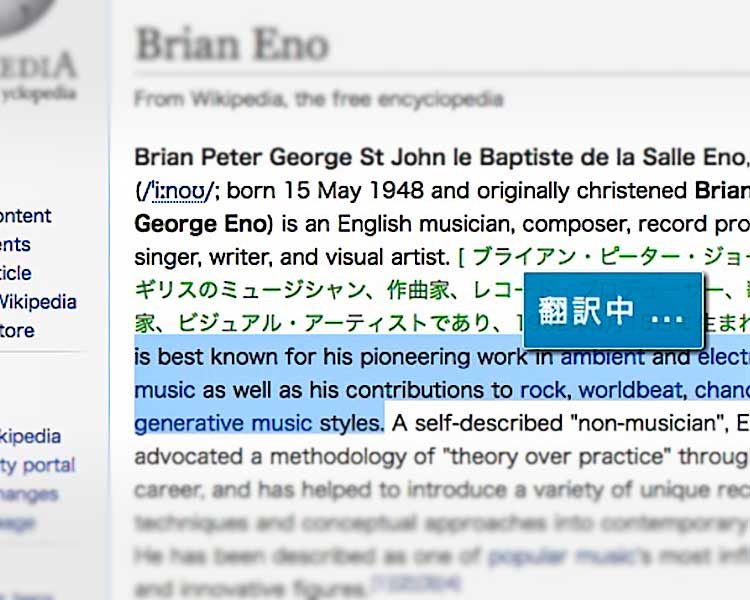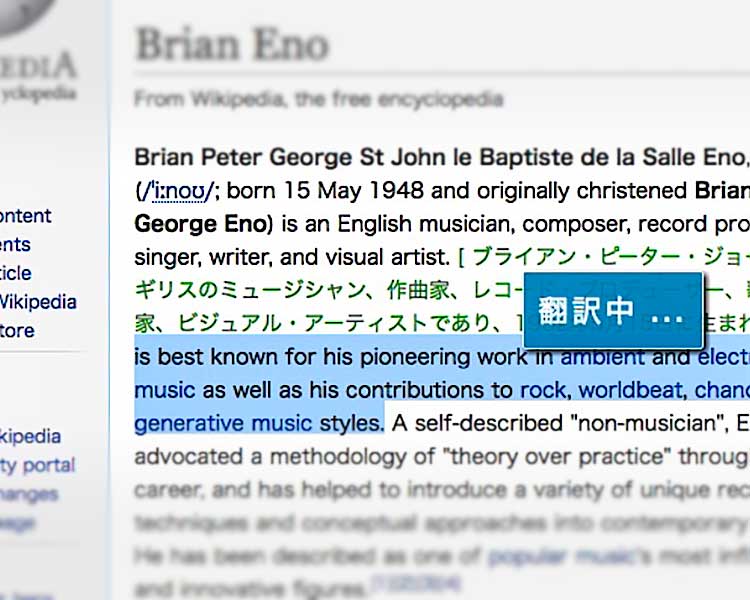
関心のあるサイト自体を語学テキストにする。
ブラウザと拡張機能を使い、関心のあるウェブサイトをテキストにする
振り返れば、私の語学人生は、挫折の連続でした。しかし、仕事や日常生活では、なにかと英文を読む必要も生じます。語学が苦手だなんて言ってられません。
ブラウザとその拡張機能を使って、お気に入りのサイトを語学テキストにしようと考えました。下記の動画は、GoogleChromeと拡張機能を撮影したものです。
では、どのような拡張機能を使っているのかを、以下で書いてみます。
読み上げ系:Click to Speech
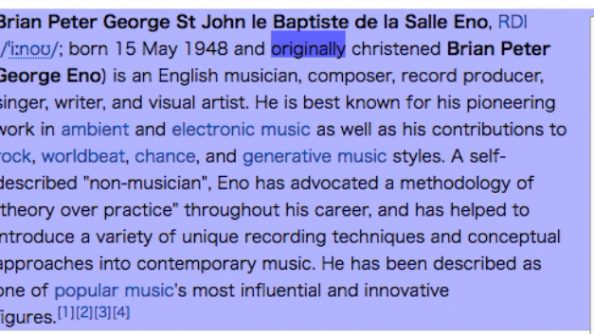
読み上げ中の「Click to Speech」。
読み上げ系の拡張機能としては、Click to Speechが気に入っています。
読み上げてほしい文章にカーソルを置くと、読み上げ領域が緑色になります。クリックすると背景がブルーに変わり読み上げ開始します。もう一度クリックすると、読み上げ中止します。単語をハイライトして読み上げるので、目で追いやすい。
OSの音声エンジンではなく、iSpeechという音声エンジンを採用しています。私は、Macにあるkyokoをよく使いますので、(少々コツが必要ですが)日本語と英語を使い分けることができます。地味に便利です。
翻訳系:ImTranslator
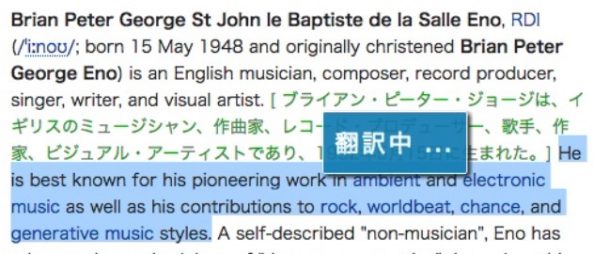
翻訳中の「ImTranslator」。翻訳は、緑色で表記。
翻訳系の拡張機能では、ImTranslatorを割と良い。この拡張機能は、翻訳アプリ、辞書、音声など多機能です。
ImTranslatorの「inlineTranslator」の機能は、センテンスごとに翻訳してくれるところが気に入っています。
単語帳系:Weblioポップアップ英和辞典
暗記と復習のため単語帳として、有料ですがWeblioポップアップ英和辞典を使っています。ちなみに、Evernoteを単語帳として活用できるiPhoneアプリもあります(私のiPhoneにもありますが、使ってません)。
私は、Appleの情報、経済やプログラム、はては音楽や美術に関心があるので、英語圏のサイトにも親しみたい。
その人にとって良いテキストとは、自分にとって必要な情報が書かれたものでしょう。ですので、好きな新聞や、雑誌、もしくはサイトのFAQ自体が良いテキストになのではないでしょうか。